在日常工作中,WPS表格是我们常用的办公软件之一。它不仅功能强大,而且操作简便。在WPS表格中,复制和粘贴是极为重要的基本操作,学会这些技巧,可以大大提高我们的工作效率。本文将为您介绍一些WPS表格中关于复制粘贴的实用技巧,帮助您更好地利用这一功能。
1. 基础复制粘贴操作
在开始深入探讨其他技巧之前,我们首先要了解WPS表格中的基础复制和粘贴操作。具体方法如下:
1.1 复制单元格内容
要复制WPS表格中的单元格内容,您可以选择想要复制的单元格,然后右键点击鼠标,选择“复制”,或使用快捷键Ctrl+C,这两种方法都能实现内容的复制。
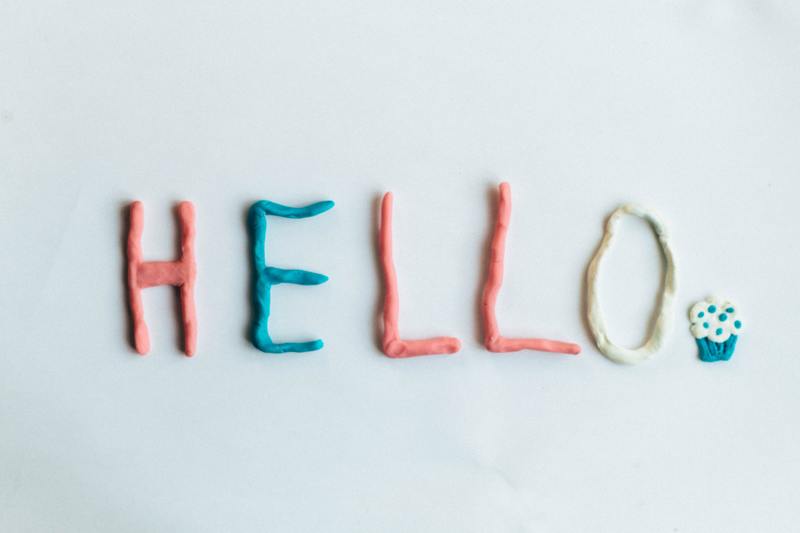
1.2 粘贴内容
在复制完所需的内容之后,选择您想要粘贴的目标单元格,右键点击并选择“粘贴”,或者使用快捷键Ctrl+V,即可完成粘贴操作。
2. 多种粘贴方式
WPS表格不仅支持基础的粘贴操作,还提供了多种粘贴选项,让您可以根据需要选择不同的方式来粘贴内容。
2.1 仅粘贴值
有时候,我们只想粘贴数值而不包含格式。这时,可以使用“粘贴值”功能。您可以复制内容后,在目标单元格右键点击,选择“粘贴选项”中的“仅粘贴值”,这样就能粘贴出原始数值,而不受其他格式的影响。
2.2 粘贴格式
如果您希望将单元格的格式应用到其他单元格,可以选择“粘贴格式”。复制需要的单元格后,在目标位置选择右键点击,选择“粘贴选项”中的“粘贴格式”,即可实现格式的复制。
3. 使用“粘贴特殊”功能
WPS表格中还提供了“粘贴特殊”功能,能够让我们更加灵活地处理复制过来的数据。
3.1 自定义粘贴
在使用“粘贴特殊”时,您可以选择多个选项,其中最常用的一个是“加法”和“减法”。比如,您可以将一个数值区域复制过来,然后使用“粘贴特殊”中的加法,直接将这些数值加到目标单元格上,从而得到新的结果。
3.2 转置粘贴
如果您需要将行数据转换为列数据,或者将列数据转换为行数据,可以使用“转置粘贴”。复制需要的单元格,右键点击目标单元格选择“粘贴特殊”,勾选“转置”选项,然后点击确认,即可完成这一操作。
4. 借助填充功能提升效率
除了基础的复制粘贴操作,WPS表格中还有一些填充功能可以帮助您快速填充数据。
4.1 快速填充连续数据
当您需要填充连续的数据时,可以在WPS表格中输入第一个和第二个数据(例如1和2),然后选中它们,拖动右下角的小方块,您会发现后续的单元格能够按照规律填充连续的数据,这样就不需要逐个复制粘贴了。
4.2 自定义序列填充
如果您想填充自定义的序列,比如日期或者特定的字符串,您可以在开始的几个单元格中输入,然后选中这几项,再拖动填充柄,WPS表格会自动识别您所输入的序列,从而实现快速填充。
5. 快捷键提高操作效率
掌握一些常用的快捷键可以显著提高您的操作效率,特别是在进行复制和粘贴的时候。
5.1 常用快捷键
除了Ctrl+C和Ctrl+V外,还有Ctrl+X用于剪切内容,有时候我们需要将内容移到其他位置,而不是简单的复制。此外,Ctrl+Z是撤销操作,可以快速回到之前的状态,避免误操作带来的影响。
5.2 自定义快捷键
WPS表格还允许您自定义某些快捷键,以适应您的个人使用习惯。通过设置,您可以将经常使用的功能快捷操作,更加高效地完成工作。
总结一下,在WPS表格中,掌握复制粘贴技巧能够帮助我们更好地处理数据,提高工作效率。希望本文提供的实用技巧能够帮助到您,让您的办公工作更加轻松高效。










